windows8系统新增加隐藏文件夹功能,想知道win8系统如何查看隐藏文件夹的用户一起看看下面详细操作,Win8系统界面各种改版,用户操作起来肯定不是很习惯。最近有用户询问小编windows8系统如何查看隐藏文件夹?为保护文件夹安全很多用户都选择隐藏文件了。接下去本文小编向大家介绍win8系统查看隐藏文件夹的方法。
具体方法如下:
1、打开任意一个文件夹,或者资源管理器。找到如图位置,菜单栏---查看;
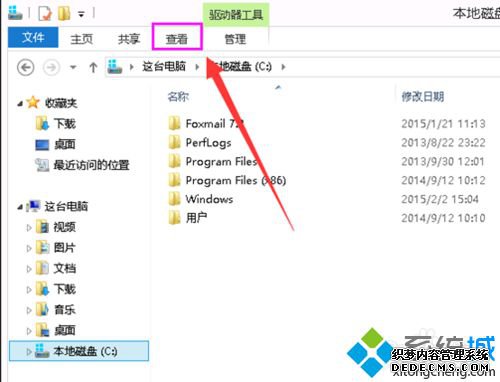
2、把查看菜单对话框,找到显示/隐藏把【隐藏的项目】前面的勾去掉;
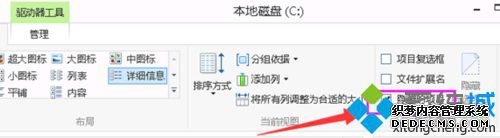
3、同样如果要显示,勾选对勾就好了;
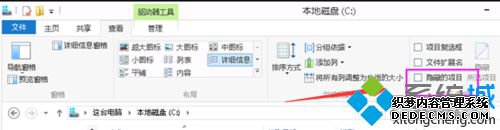
4、显示文件扩展名,把隐藏的项目上方【文件扩展名】对勾去掉;
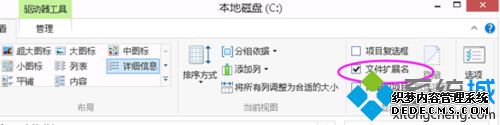
5、文件夹选项\更多隐藏项目;

6、点击查看菜单---选项。随后调出之前我们熟悉的【文件夹选项】对话框菜单了;
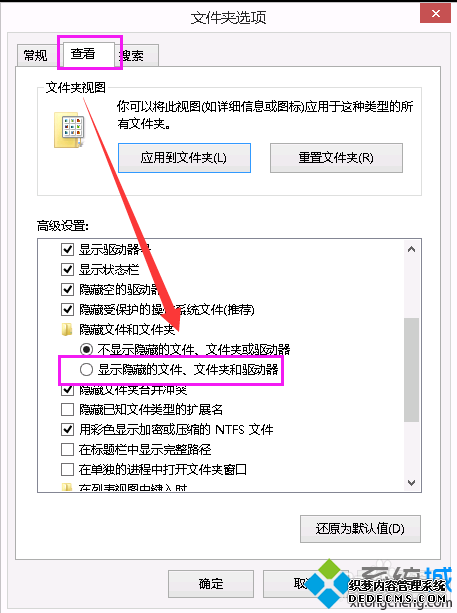
7、显示所有隐藏文件,找到文件夹选项---查看。如图把【隐藏受保护的操作系统文件(推荐)】这个勾也去掉;
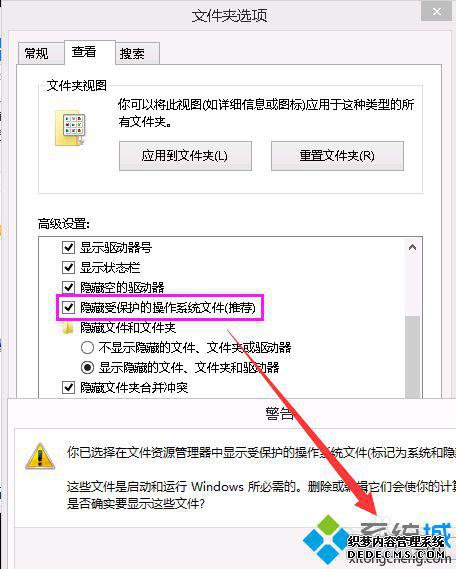
8、除此之外还有一个很不错的办法,就是通过任务管理器。新建任务,浏览然后点击查看所有文件也能看到隐藏文件。
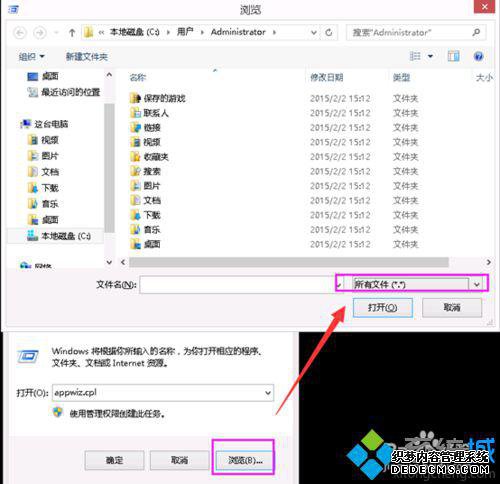
windows8系统查看隐藏文件夹的方法介绍到这里了,简单实用的方法,希望对大家有所帮助!
------相关信息------



